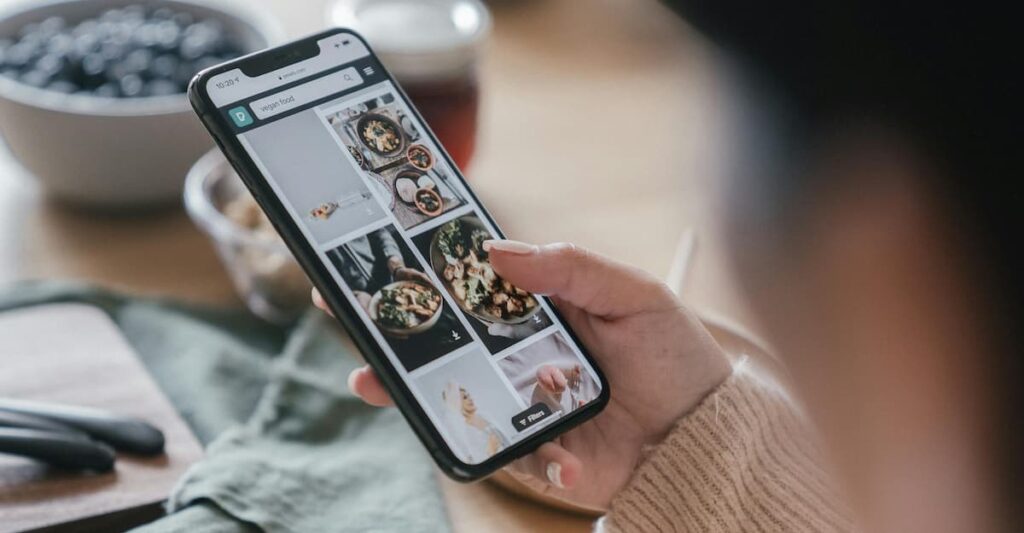Zaista je loše kada slučajno izbrišete važne slike, zar ne? Ako vam se ovo dogodilo, ne brinite, na pravom ste mjestu, jer ćemo vam pomoći da oporavite izbrisane fotografije. To možete učiniti i u iCloudu i u Google Fotografijama.
Ovdje ćete vidjeti da je lako oporaviti izbrisane fotografije, tako da ne morate gubiti vrijeme tražeći na Googleu "načine za oporavak izbrisanih fotografija".
Vraćanje slika sa iClouda
Slika: Pixabay
Za oporavak izbrisanih fotografija sa iClouda, možete slijediti dvije metode.
Metoda 1
- Otvorite aplikaciju Fotografije na svom iPhoneu ili iPadu.
- Dodirnite karticu Albumi.
- Dodirnite Izbrisano.
- Dodirnite Odaberite u gornjem desnom uglu.
- Odaberite fotografije koje želite oporaviti.
- Dodirnite Oporavak.
Metoda 2
- Idite na iCloud.com i prijavite se sa svojim Apple ID-om i lozinkom.
- Kliknite na Fotografije.
- Kliknite na Izbrisano nedavno u bočnoj traci.
- Odaberite fotografije koje želite oporaviti.
- Kliknite na Oporavak.
Oporavljene fotografije će biti vraćene u "Albumi" sa vašeg iPhonea ili iPada.
Ali budite oprezni: izbrisane fotografije sa vašeg iPhonea možete oporaviti samo ako su izbrisane prije manje od 30 dana.
Ako ste slike izbrisali davno, možete pokušati koristiti softver za oporavak podataka kao što je Oporavak medija za bušenje diska.
Kako vratiti datoteke iz iCloud sigurnosne kopije?
Oporavite izbrisane fotografije i/ili datoteke na iCloud.com
- Idite na iCloud.com pomoću web preglednika.
- Prijavite se sa svojim Apple ID-om.
- Kliknite na iCloud Drive.
- Kliknite na Nedavno izbrisano u bočnoj traci.
- Ako vidite datoteke koje želite vratiti, kliknite Oporavi sveAko ga ne vidite, kliknite na Oporavak za svaku datoteku koju želite vratiti.
Vraćanje datoteka u Finderu/iTunesu
- Povežite svoj iOS uređaj sa računarom pomoću USB kabla.
- Otvorite Finder ili iTunes.
- Ako se vaš uređaj ne prikazuje na ekranu računara, odaberite Datoteka > Dodaj uređaj.
- Izaberite uređaj sa liste uređaja.
- Kliknite na Vrati sigurnosnu kopiju.
- Odaberite sigurnosnu kopiju koju želite vratiti.
- Kliknite na Vrati.
Kada vratite sigurnosnu kopiju, ona zamjenjuje sve na vašem telefonu. Stoga je važno prvo napraviti sigurnosnu kopiju podataka kako biste izbjegli rizik od gubitka bilo čega.
Pročitajte također: 7 aplikacija koje će vaše fotografije učiniti mnogo elegantnijim
Kako oporaviti slike iz Google fotografija
Slika: Pixabay
Google Fotografije imaju kantu za smeće u kojoj se izbrisane fotografije i videozapisi čuvaju do 60 dana. Tokom tog vremena možete lako vratiti izbrisane fotografije.
Također, ovdje možete napraviti sigurnosnu kopiju izbrisanih fotografija.
Da biste to uradili, slijedite korake u nastavku:
Na mobilnom uređaju
- Otvorite aplikaciju Google Fotografije.
- Dodirnite karticu Biblioteka.
- Dodirnite Kanta za smeće.
- Odaberite slike koje želite vratiti.
- Dodirnite Vrati.
Na računaru
- Idi na Google Fotografije (photos.google.com).
- Kliknite na karticu Kanta za smeće.
- Odaberite slike koje želite vratiti.
- Kliknite na Vrati.
Ako imate uključenu sigurnosnu kopiju Google fotografija, možete vratiti svoje fotografije u bilo kojem trenutku.
Kako oporaviti izbrisane datoteke sa SD kartice?
Ovdje su stvari malo složenije, jer ovaj oporavak možete izvršiti samo pomoću softvera. Najpouzdaniji u ovom području su:
Da biste koristili softver za oporavak podataka, slijedite ove korake:
- Preuzmite i instalirajte program za oporavak na svoj računar.
- Povežite SD karticu sa računarom.
- Pokrenite softver za oporavak podataka.
- Odaberite SD karticu kao uređaj za oporavak.
- Izvršite skeniranje SD kartice.
- Pregledajte datoteke pronađene tokom skeniranja.
- Odaberite datoteke koje želite oporaviti.
- Sačuvajte oporavljene datoteke na sigurnoj lokaciji.
Važno je napomenuti da što prije oporavite izbrisane datoteke, veće su šanse za uspjeh.
Spremni za oporavak vaših fotografija?
Sada ste vidjeli da je moguće oporaviti izbrisane fotografije bez ikakvih većih komplikacija.
Iako neke opcije, poput softvera, zahtijevaju plaćanje, uvijek je bolje nego da više nemate pristup datoteci koja vam je važna, bilo u vašoj ličnoj ili profesionalnoj sferi.